4 cách để khắc phục Discord 2FA không hoạt động (08.23.25)
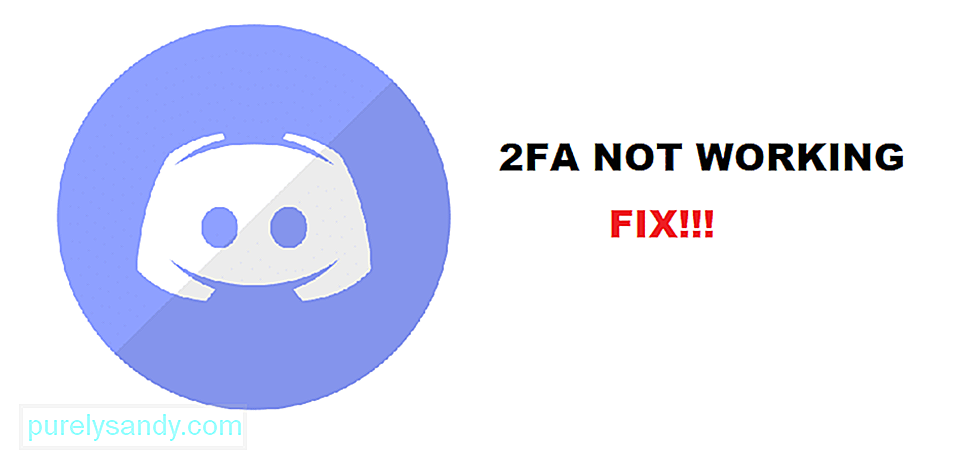 disord 2fa not working
disord 2fa not working Ủy quyền 2FA hoặc 2 Yếu tố là một thủ tục quan trọng giúp đảm bảo tài khoản của bạn luôn an toàn. Cho dù đó là tài khoản cho trò chơi hay bất kỳ img nào khác, Ủy quyền 2 yếu tố sẽ bảo vệ bạn khỏi ai đó cố gắng truy cập vào tài khoản của bạn.
Điều này xảy ra mỗi khi ai đó muốn đăng nhập vào tài khoản của bạn , anh ta phải trải qua bước thứ hai của bảo mật bổ sung. 2FA thông thường là mã được gửi đến điện thoại của bạn. Sau khi nhập mã đó, bạn sẽ có quyền truy cập vào tài khoản. Vì vậy, ngay cả khi ai đó có mật khẩu của bạn, họ vẫn có thể không truy cập được vào tài khoản của bạn.
Bài học về mối bất hòa phổ biến
Chúng tôi đã thấy nhiều người dùng phàn nàn rằng 2FA của họ hoàn toàn không hoạt động. Theo họ, bất cứ khi nào họ cố gắng đặt mã, Discord nói rằng đó là mã không hợp lệ. Những người dùng gặp phải vấn đề này khá thất vọng vì họ không thể truy cập vào tài khoản của mình trừ khi họ khắc phục sự cố này.
Lý do đằng sau lỗi này là gì?
Lỗi có thể đơn giản như bạn không nhập đúng mã. Nó cũng có thể là một vấn đề kết nối phức tạp. Trong cả hai trường hợp, bạn sẽ phải áp dụng một số cách khắc phục nếu muốn sửa lỗi.
Đây là lý do tại sao hôm nay; chúng tôi sẽ liệt kê một số cách để bạn có thể gỡ rối và khắc phục sự cố này thành công. Vì vậy, không lãng phí thời gian nữa, hãy bắt đầu!
Để 2FA hoạt động bình thường, bạn sẽ cần để có mã được gửi đến điện thoại của bạn. Đồng thời, bạn phải đảm bảo rằng bạn đã đặt ngày và giờ phù hợp trên điện thoại của mình.
Việc bạn phải làm là đồng bộ hóa thời gian trên điện thoại của mình. Có thể là thời gian trên điện thoại của bạn trước hoặc sau vài giây. Đồng bộ hóa thời gian trên điện thoại sẽ giúp bạn khắc phục sự cố. Nếu bạn không có nhiều ý tưởng về thời gian đồng bộ hóa, bạn luôn có thể sử dụng các ứng dụng của bên thứ ba như ClockSync có thể dễ dàng tải xuống từ Cửa hàng trên điện thoại của bạn.
Bước này sẽ chỉ hoạt động nếu bạn vẫn còn mã dự phòng của mình. Các mã dự phòng này giúp bạn truy cập vào tài khoản của mình và thực hiện các thay đổi trong trường hợp khẩn cấp như thế này. Mã dự phòng thường dài 8 chữ số.
Bạn sẽ phải đăng nhập vào tài khoản của mình và đi tới cài đặt của Discord. Trong tab Cài đặt người dùng, bạn sẽ thấy một tùy chọn có nhãn “Xóa 2FA”. Nhấp vào tùy chọn để loại bỏ Ủy quyền 2 yếu tố. Bạn cũng sẽ phải chèn mã dự phòng của mình trước khi có thể xóa 2FA. Sau khi xóa 2FA, bạn sẽ có thể sử dụng thiết bị mới và thiết lập 2FA.
Trước khi thử bước này, chúng tôi phải cảnh báo bạn rằng việc đặt lại điện thoại rất có thể sẽ xóa sạch Google Authenticator cũng như các mã dự phòng của bạn.
Một số người dùng đã sửa lỗi 2FA chỉ bằng cách đặt lại điện thoại của họ. Điều tương tự cũng có thể xảy ra với bạn. Chỉ cần đảm bảo rằng bạn đã thực hiện các bản sao lưu cần thiết trước khi đặt lại điện thoại.
Nếu không có cách nào khắc phục được lỗi này , thì điều cuối cùng là liên hệ với nhóm hỗ trợ của Discord. Đảm bảo rằng bạn giải thích vấn đề mà bạn đang gặp phải một cách chi tiết. Ngoài ra, hãy đề cập đến những điều bạn đã thử.
Sau khi nhóm Discord liên hệ với bạn, họ sẽ cho bạn biết chính xác điều gì sai và cách bạn có thể sửa chữa nó.
Điểm mấu chốt
Với sự trợ giúp của bài viết này, chúng tôi đã nêu bật 4 cách khác nhau về cách bạn có thể khắc phục Discord 2FA không hoạt động. Nếu bạn đang rất cần sửa chữa, chúng tôi thực sự khuyên bạn nên làm theo tất cả các hướng dẫn mà chúng tôi đã đề cập trong bài viết này.
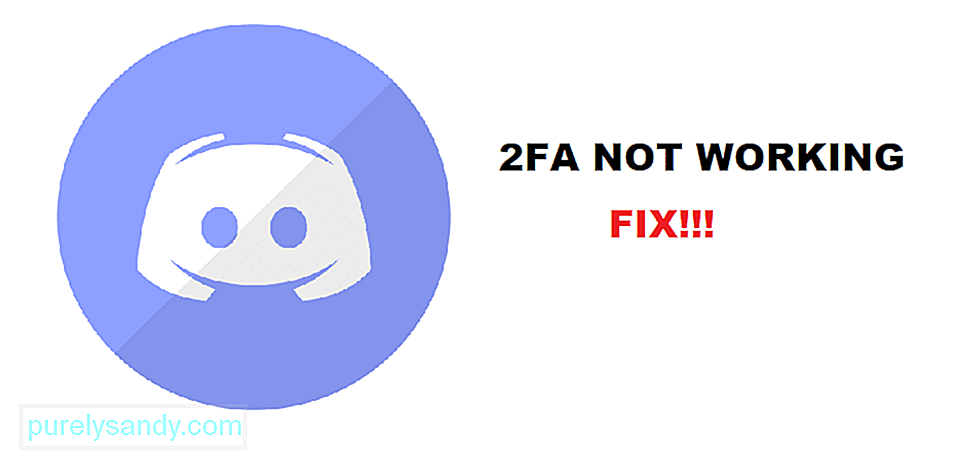
Video youtube.: 4 cách để khắc phục Discord 2FA không hoạt động
08, 2025

